安装软件:
CentOS 7.0
链接:https://pan.baidu.com/s/1hvvFBiRzpNAVlOp7CemuAg
提取码:jco2
VMware12
链接:https://pan.baidu.com/s/1so0NLYucyptppPLDA4NlCA
提取码:86pf
虚拟机安排配置视频地址:
链接:https://pan.baidu.com/s/1AmUgYG76q6FFwrDuO78kqQ
提取码:35hz
CentOS7.4基本设置
1、登录CentOS,默认账号为root,密码为 你在前面安装时设置的root密码
su root
示:在输入密码时,linux为了安全起见,是看不到你输入的密码。同时,如果是使用的是键盘右边的数字键盘输入密码的话,建议查看一下,数字键盘是否开启 (建议使用字母按键上面一排的 数字键输入密码)
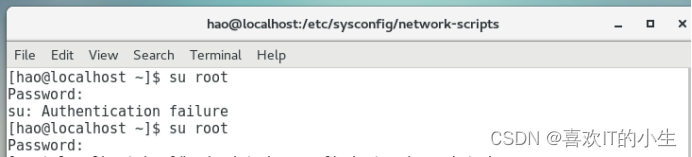
2、配置IP地址,网关
提示:这里vi编辑器打开文件之后,是进入到了文件的命令模式,需要我们按下 i键 或者 a键进入到编辑模式,就可以开始编辑文件了,编辑完成之后,按下Esc键进入到命令模式,然后在按下Shift键 和 :键(冒号) 进入到末行模式,再按下w键 和 q键表示保存并退出,最后按下Enter回车键即可。
cd /etc/sysconfig/network-scripts/ //进入到network-scripts目录下

vi ifcfg-ens32 //编辑配置文件
//修改以下内容
BOOTPROTO=static //启用静态IP地址
ONBOOT=yes //开启自动启用网络连接
//添加以下内容
IPADDR=192.168.23.124 //设置IP地址
NETMASK=255.255.255.0 //子网掩码
GATEWAY=192.168.23.2 //设置网关
如果vi ifcfg-ens32 无文件信息,可以往下查看信息,有内容解决
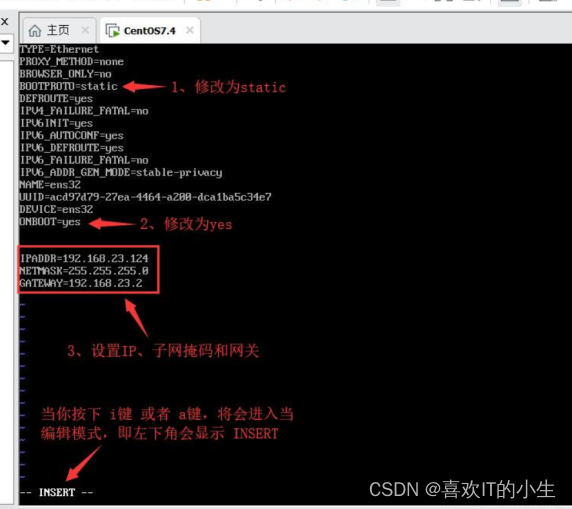
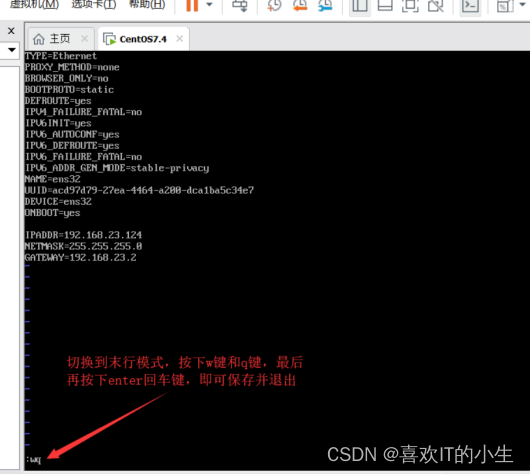
那么看到这里,就会有小伙伴有疑问了,为什么虚拟机的ip地址设置为192.168.23.124、子网掩码设置为255.255.255.0 和 网关设置为192.168.23.2 而不设置为其他的地址呢,比如说把虚拟机的ip地址设置为192.168.24.168呢,那么我们又该如何设置自己的ip地址、子网掩码和网关呢?带着这些问题,我来为大家一一解答
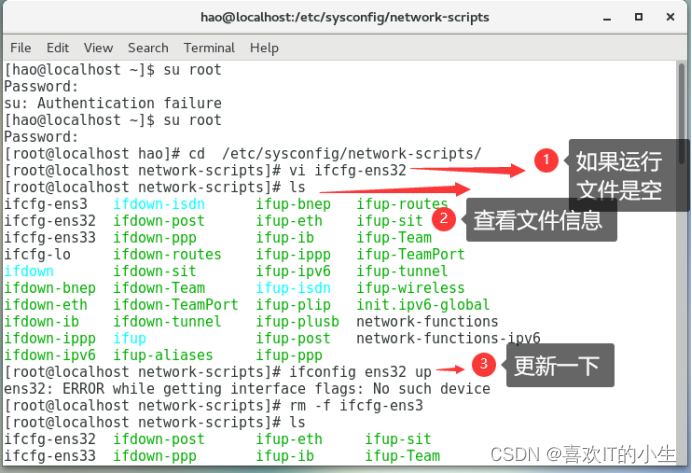

问题一:如何设置我们的子网掩码和网关,为什么我的 子网掩码为255.255.255.0 和 网关为192.168.23.2
1、点击编辑(E) → 虚拟网络编辑器(N)
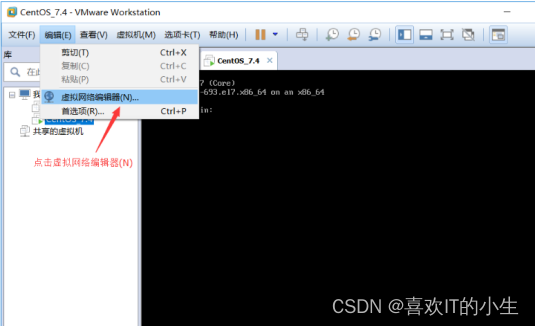
2、由于前面安装Centos7.4时,网络适配器默认选择的是NAT模式,而NAT模式使用的是本机的VMware Network Adapter VMnet8这块网卡,所以这里我们选择VMnet8,再点击"NAT设置"按钮,可以查看到VMnet8 (NAT 模式)下的 子网ip、子网掩码和网关
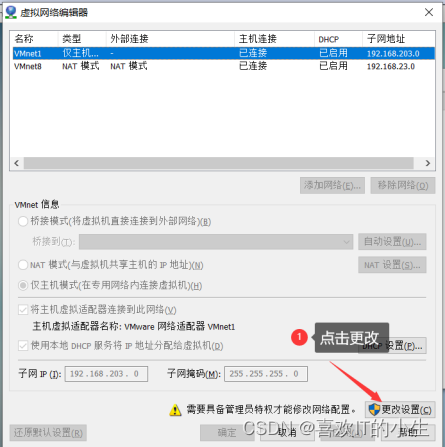
这个时候就可以更改了
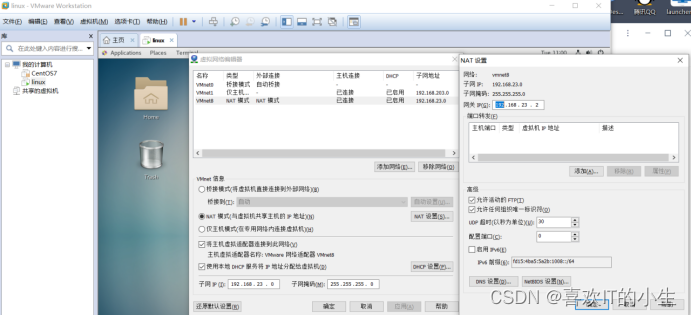
如下
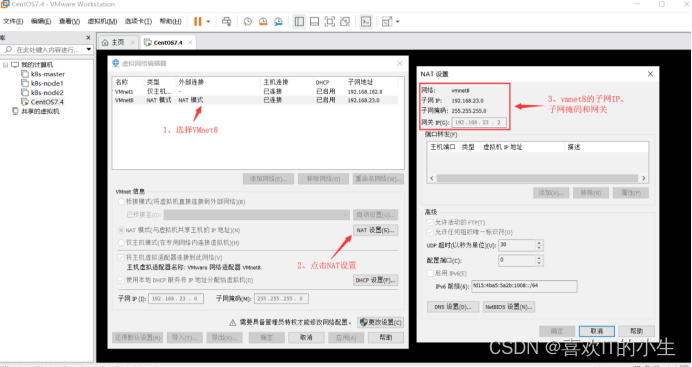
可以看到我的vmnet8网络下的子网掩码为255.255.255.0 和 网关为 192.168.23.2,所以知道前面为什么要设置为这两个地址了吧,同时可以看到:子网IP 和 网关都同处于 192.168.23这个网段上面,只有最后一位不一致,如果你电脑的 子网IP 和 网关不在同一个网段上,请将网关修改成和子网IP处于同一个网段上,最后一位保持默认即可,即:子网IP最后一位为0,网关最后一位为2 (不过一般默认都处于同一个网段下)
问题二:如何设置我们虚拟机的ip地址,为什么我的 虚拟机ip地址为192.168.23.124
1、在本地电脑的右下角,右键网络,选择打开“网络和 Internet”设置,进入到如下界面,然后在页面中点击更改适配器选项
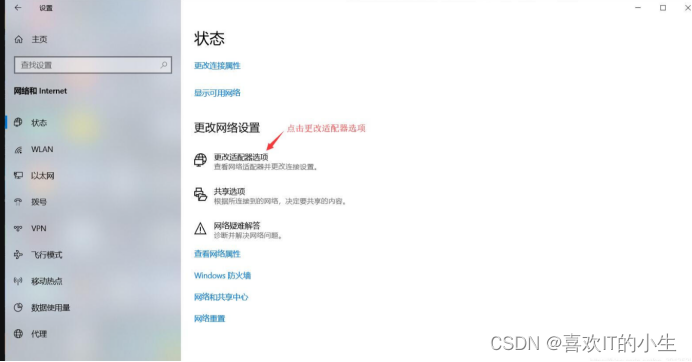
2、在页面中找到 VMware Network Adapter VMnet8网卡,并右键选择属性
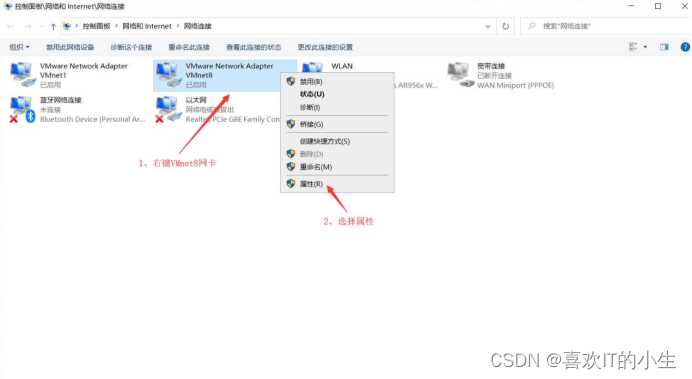
3、查看 VMware Network Adapter VMnet8网卡的 IPv4地址

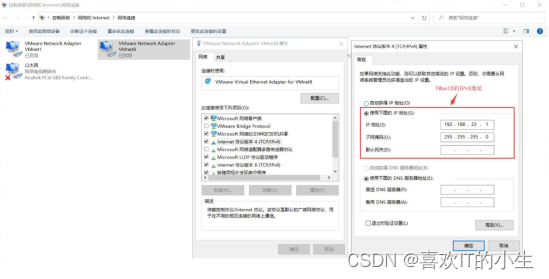
可以看到我的 VMnet8下的IPv4 地址为 192.168.23.1,大家有没有发现VMnet8下的IPv4地址与子网IP 和 网关也同处于192.168.23这个网段下,如果VMnet8下的IPv4地址与子网IP 和 网关不同处一个网段下,请修改VMnet8下的IPv4地址与子网IP 和 网关处于同一个网段下,最后一位默认为1即可
前面说了这么多,那我们的虚拟机的IP地址为啥是192.168.23.124呢,因为我们在设置虚拟机的IP地址时,需要保证虚拟机的IP地址 与 VMnet8下的IPv4地址处于同一个网段下,即:前面必须是192.168.23,这样虚拟机才能跟我们的本地电脑互相通信,最后一位数不相同即可,但是最后一位不能设置跟我们的子网IP、网关 和 VMnet8下的IPv4地址相同,即最后一位不能设置为0、2 和 1,例如虚拟机的IP地址可以设置为192.168.23.124 或者 192.168.23.168都是可以的
3、设置DNS地址
vi /etc/resolv.conf //编辑 resolv.conf文件
nameserver 114.114.114.114 //添加DNS地址
可以添加多个DNS地址,格式为:
nameserver xxx1.xxx1.xxx1.xxx1
nameserver xxx2.xxx2.xxx2.xxx2
常用的DNS地址:
阿里 223.5.5.5 或者 223.6.6.6
谷歌 8.8.8.8
国内移动、电信和联通通用的DNS 114.114.114.114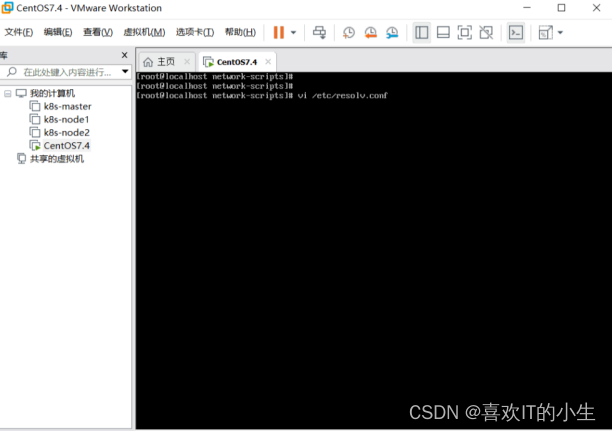
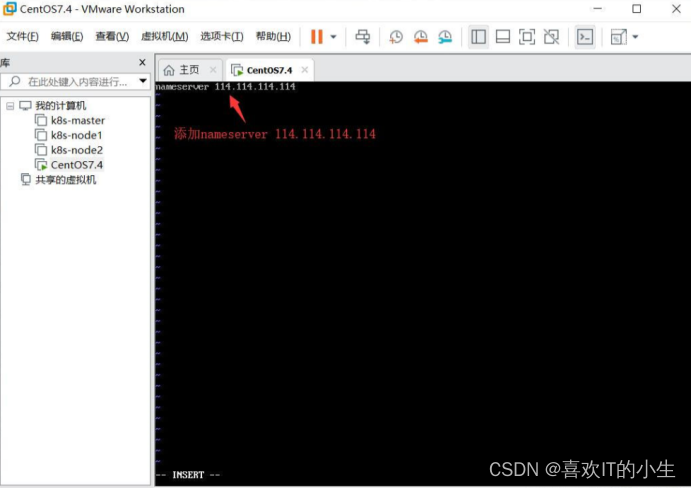
提示:如果是内网,配置上面的DNS地址有可能是访问不了外网的,在电脑右下角的网络图标中鼠标右键,选择打开"网络和Internet"设置,选择WLAN,然后在点击你连接的网络,查看网络信息
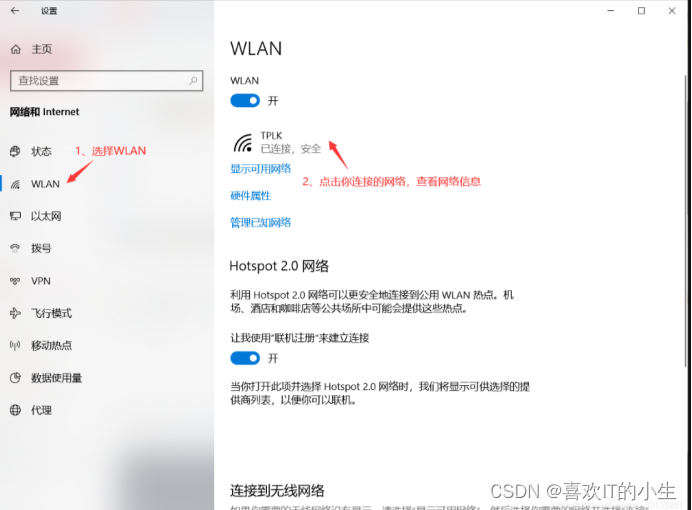
填写内网的IPv4 DNS 服务器地址即可

4、重启网络服务
service network restart
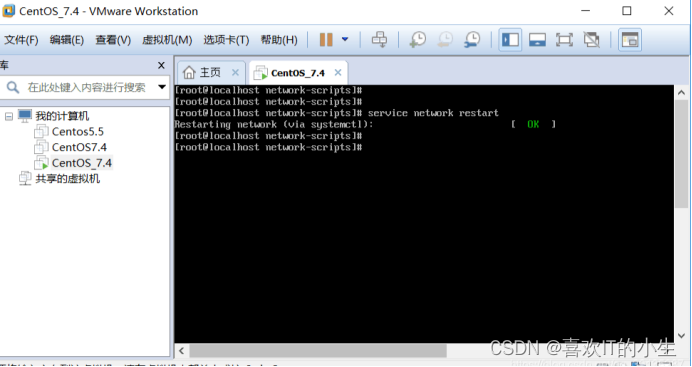
5、测试虚拟机 和 本地电脑是否能够ping通
5.1、本地电脑 ping 虚拟机
打开“命令提示符”窗口,ping 虚拟机的ip地址 192.168.23.124
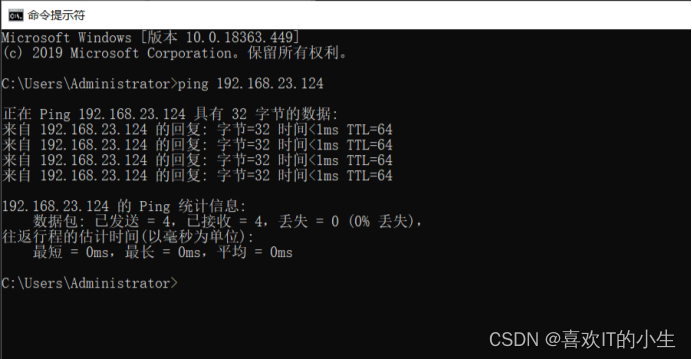
可以看到本地电脑可以ping通虚拟机
5.2、虚拟机 ping 本地电脑
在虚拟机中 ping 本地电脑VMnet8的IPv4地址 192.168.23.1

可以看到虚拟机也可以ping通本地电脑
提示:如果ping不通本地电脑ip,请检查一下本地电脑的防火墙是否关闭
6、查看是否能够访问外网
ping -c3 www.baidu.com
PING www.a.shifen.com (14.215.177.38) 56(84) bytes of data.
64 bytes from 14.215.177.38 (14.215.177.38): icmp_seq=1 ttl=128 time=9.45 ms
64 bytes from 14.215.177.38 (14.215.177.38): icmp_seq=2 ttl=128 time=12.2 ms
64 bytes from 14.215.177.38 (14.215.177.38): icmp_seq=3 ttl=128 time=9.29 ms
--- www.a.shifen.com ping statistics ---
3 packets transmitted, 3 received, 0% packet loss, time 2004ms
rtt min/avg/max/mdev = 9.296/10.346/12.293/1.388 ms
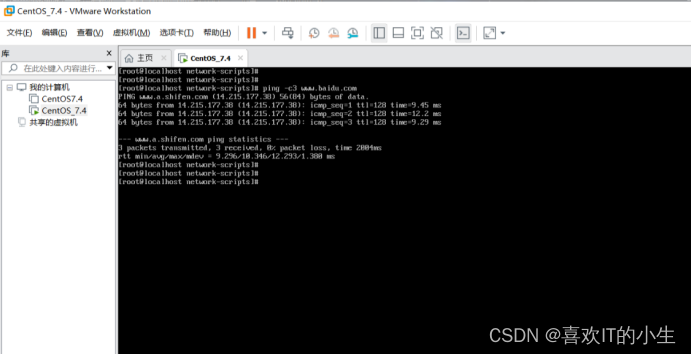
7、永久关闭 firewalld防火墙(centos7默认的防火墙是firewalld防火墙,不是使用iptables,因此需要关闭firewalld服务)
systemctl stop firewalld.service // 停止firewalld服务
systemctl disable firewalld.service // 开机禁用firewalld服务
iptables -L //列出所有iptables规则
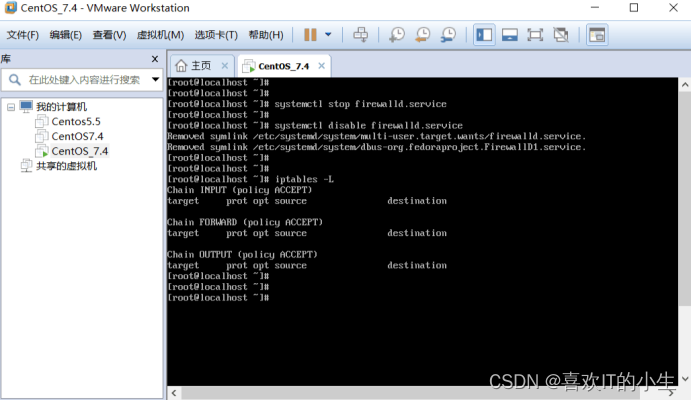
8、永久关闭SELinux防火墙
vi /etc/sysconfig/selinux //编辑selinux文件
SELINUX=disabled //把文件中的SELINUX=enforcing 改成 SELINUX=disabled 即可
sestatus //查看SELinux状态
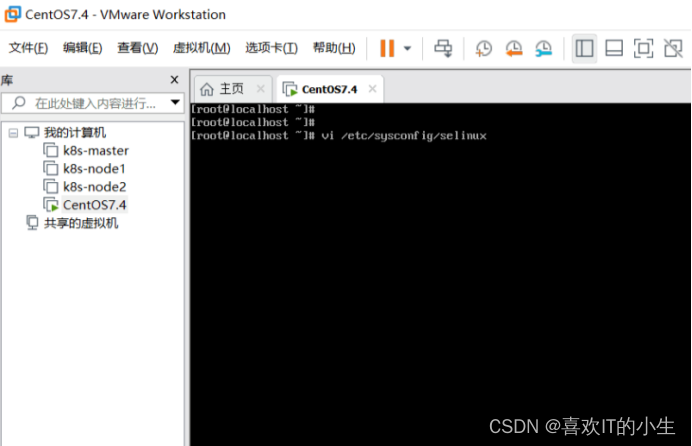

获取当前selinux防火墙的安全策略

这时需要我们输入 重启命令“reboot”,再去查看SELinux防火墙的状态,可以看到已经关闭了
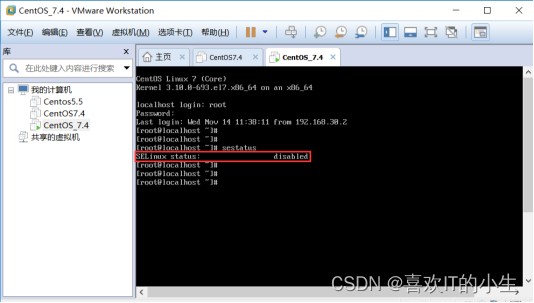
9、给/etc/rc.d/rc.local 文件设置 “x”可执行权限,最初设置默认是没有可执行权限的
cd /etc/rc.d //进入路径
ll | grep rc.local //查看状态
chmod +x /etc/rc.d/rc.local //设置可执行权限
//设置前
-rwxr-xr--. 1 root root 473 Aug 5 2017 rc.local
//设置后
-rwxr-xr-x. 1 root root 473 Aug 5 2017 rc.local
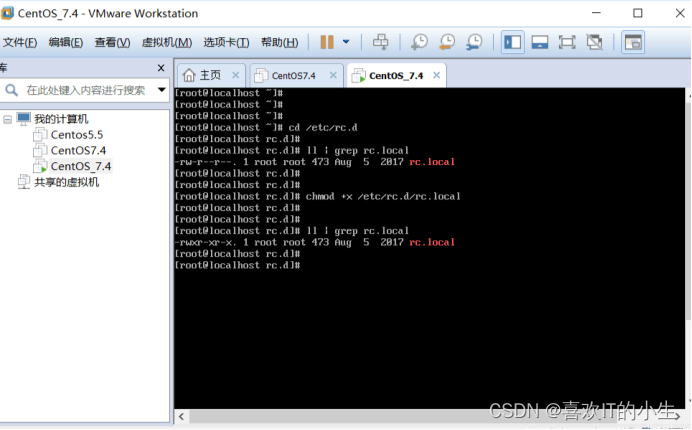
10、输入“halt”关机命令,关闭虚拟机,并拍摄快照,保存当前配置
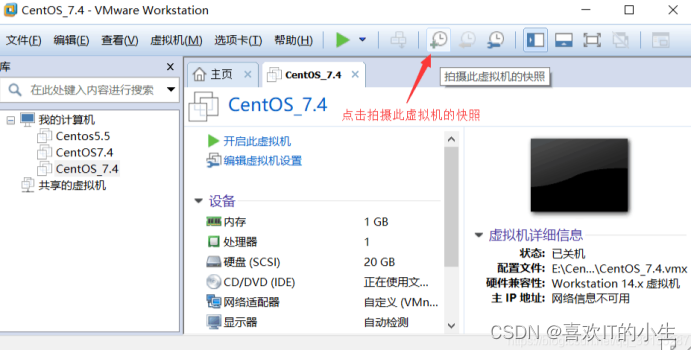

以上配置已经完成
可以链接:百度网盘下载
链接:https://pan.baidu.com/s/10SdDpJGgm4gkvaEu3mFO1Q
提取码:a0n1

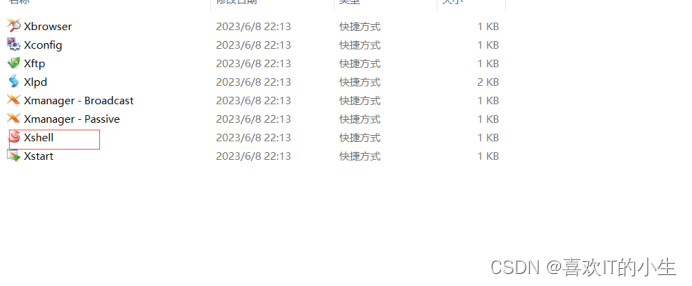
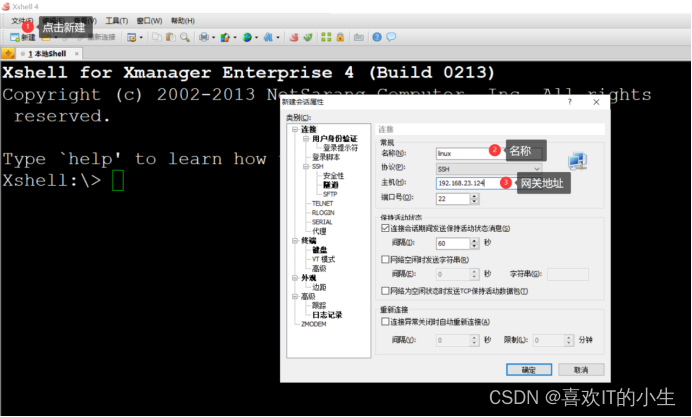

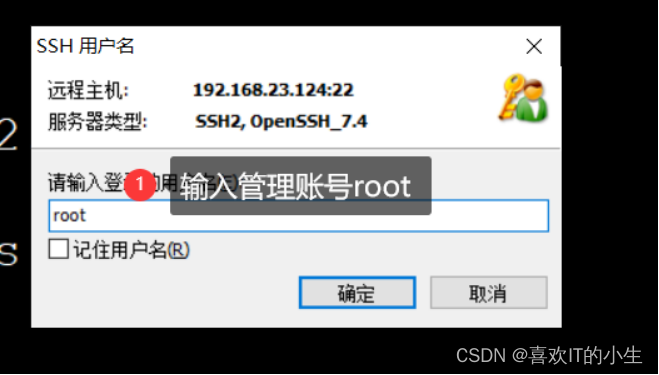
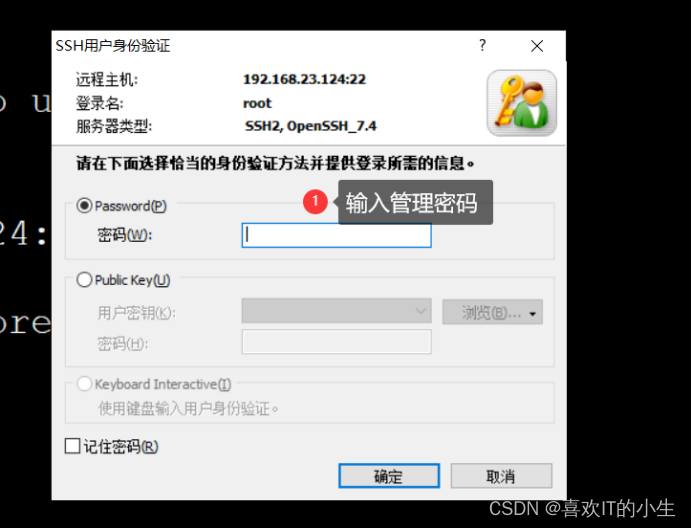
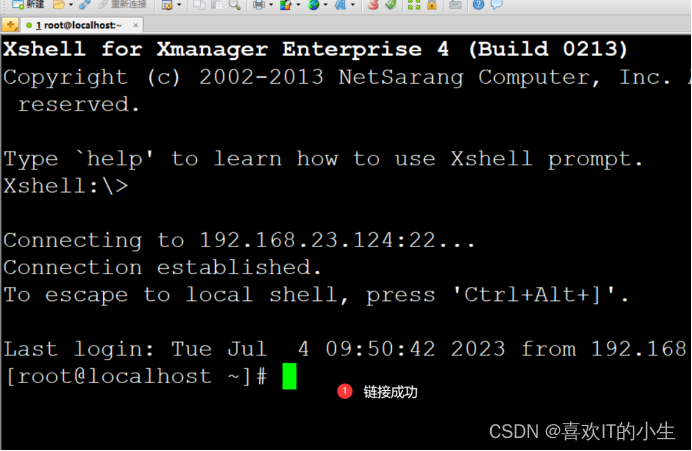





















 1076
1076











 被折叠的 条评论
为什么被折叠?
被折叠的 条评论
为什么被折叠?








